Indholdsfortegnelse:

Video: Sådan laver du video sort / hvid?: 3 trin

2024 Forfatter: John Day | [email protected]. Sidst ændret: 2024-01-30 08:27

Teknologien til moderne fotografering og optagelser gør en gennemsnitlig person til specialist i optagelse af fotos og videoer. Vi kan altid producere en levende video i fuld farve. Men nogle gange vil vi gerne gøre tingene lidt anderledes, for eksempel få et gammeldags sort -hvidt look til din video. Der er mange filmapps i smartphonen, der kan optage video i sort -hvid effekt. Når du ønsker at anvende S/H -effekten på de rå optagelser, tror jeg, at du har brug for gratis programmer herunder.
Trin 1: Brug YouTube Editor
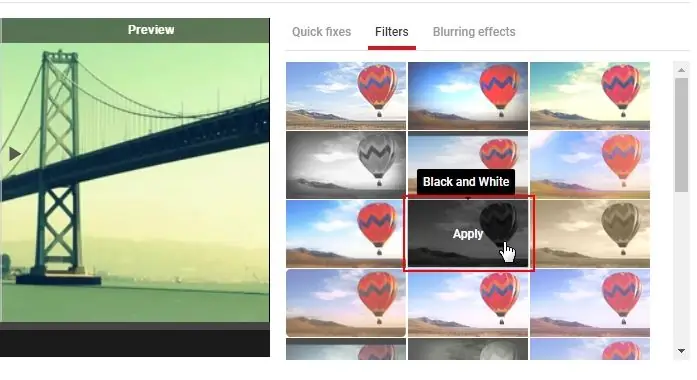
YouTube -editor kommer normalt til at tænke på os, især når det er nødvendigt at rette nogle detaljer om en video, før den uploades til YouTube. Faktisk, hvis du kender det nok, ved du, at det har 29 filterindstillinger. Det kan ikke kun gøre video sort / hvid, men også oprette en video i forskellige farveniveau. Kontroller trinene herunder for at gøre video sort / hvid.
- Åbn YouTube -editor i din browser, og hent din video i editoren.
- Når filen er fuldt indlæst, skal du klikke på "Filtre" og vælge "Sort og hvid" fra typografierne.
- Se et eksempel på den redigerede video i vinduet til venstre.
- Klik på "Gem", og videoen konverteres til sort og hvid.
Trin 2: Brug Movie Maker
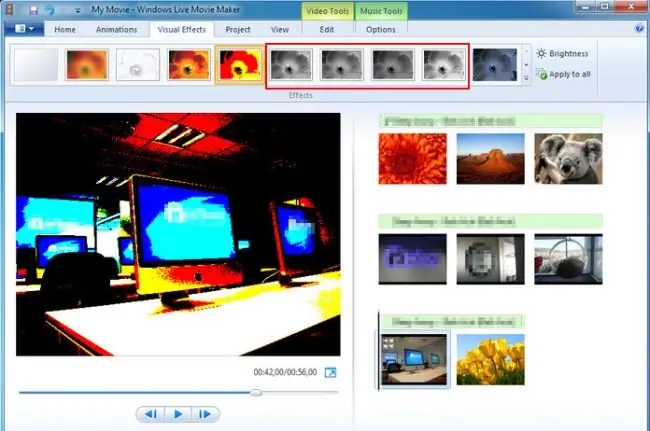
Movie Maker er en almindeligt brugt videoredigerer til at tilpasse video dybest set. Folk bruger dem ofte til at dele video, tilføje billedtekster eller musik til videoen. Vi kan også bruge Movie maker til at anvende sort -hvid effekt på videoen.
- Importer optagelserne ved at klikke på "Tilføj videoer og fotos". Du kan også trække filen til Movie Maker.
- Gå til "Visuelle effekter" og klik på "Sort og hvid". Denne effekt træder i kraft med det samme. Vi kan forhåndsvise det på afspilleren.
- Klik på "File"> "Save movie" for at vælge din foretrukne kvalitet til at gemme filen, Movie Maker konverterer automatisk dine farvevideofilm til sort og hvid.
Trin 3: Brug IMovie
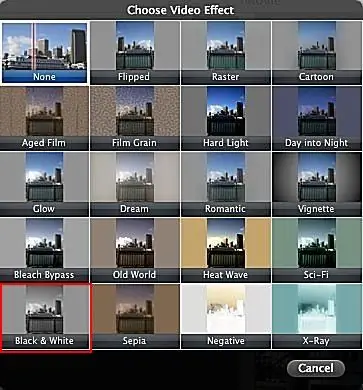
iMovie kan hjælpe med at skabe den klassiske sort -hvide fornemmelse for videoen på Mac- eller iOS -enheder. Dette er meget let at opnå, som Microsoft Windows Movie Maker gør, hvis du har en Apple -enhed til at lave video sort / hvid.
- Klik på "File"> "Import"> "Film" for at tilføje optagelserne til iMovie.
- Træk optagelserne til vinduet "Projekt", dobbeltklik på det, og en boks åbnes.
- Klik på “Video Effect”, og vælg “Black and White”, så vil sort/hvid -effekten blive anvendt med det samme.
Anbefalede:
Sådan laver du en time -lapse -video: 7 trin

Sådan laver du en time -lapse -video: I denne instruktionsbog vil jeg beskrive de trin, jeg bruger til at lave en time -lapse -video. Det system og den hardware, jeg bruger til at få billederne, er en Linux -computer og et netværksbaseret IP -kamera. Et script kører på Linux -computeren og afstemninger hvert x sekund
Hvid LED -læringskurve !: 5 trin
Hvid LED -læringskurve !: Brug for et stærkt lys Jeg forsøgte at rette noget, og jeg havde brug for et bedre lys for at bestemme den ene smule sort plast fra en anden i et begrænset rum … og hvad er bedre end en superklar, kold hvid LED (lysemittering) Diode)? Heldigvis Chri
AC -drevet hvid LED cirkulær forstørrelsesglas lampe: 12 trin (med billeder)

AC -drevet hvid LED -cirkulær forstørrelseslampe :, Brug lyse LED'er til at erstatte lysstofrunde cirkulært lys i forstørrelseslampen. Lad der være lys! En medium sværhed Instruerbar at reparere en cirkulær forstørrelseslampe ved at konvertere til en meget lav energi, høj pålidelighed alternativ lyskilde
Drej din mobiltelefons "I Got Wet" -indikator fra rød tilbage til hvid: 8 trin

Drej din mobiltelefons "I Got Wet" -indikator fra rød tilbage til hvid: Har du nogensinde dyppet din mobiltelefon i vand? Når det er tørt - hvordan kunne nogen fortælle, at det blev vådt? Tja min ven " jeg fik våd indikator " er en død give away. Denne indikator er normalt et hvidt klistermærke placeret i batterirummet til de fleste
Surrealistisk (bare) sort -hvid effekt med Lightroom 2.0: 8 trin

Surrealistisk (bare) sort / hvid -effekt med Lightroom 2.0: Denne effekt konverterer dine farvebilleder til sort og hvid med stærk kontrast. Resultatet er et surrealistisk, abstrakt foto
